Wi-Fi er en populær metode til netværkscomputere og enheder til at oprette forbindelse til hinanden og dele information . Efterhånden som flere og flere mennesker bruger Wi-Fi i deres hjem, virksomheder og offentlige rum, er efterspørgslen efter bedre og smartere Wi-Fi-enheder steget. WEMO Smart Plug er en sådan enhed, der giver dig mulighed for eksternt at kontrollere dine elektriske apparater gennem din smartphone eller tablet.
Introduktion af Wemo
Enheden har også energiovervågning, så du kan se, hvor meget strøm dine apparater spiser.
I denne artikel viser vi dig, hvordan du forbinder dit WEMO Smart Plug til Wi-Fi, og hvordan du kommer i gang med at bruge det.
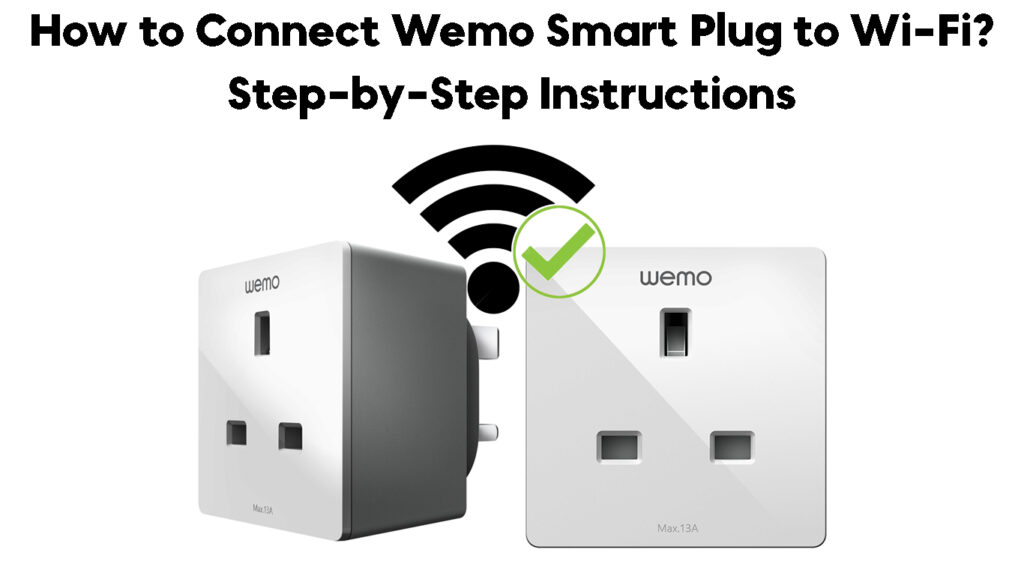
Sådan forbinder du Wemo Smart Plug til Wi-Fi
WEMO -smarte stik er fyldt med masser af funktioner, der kan styres ved hjælp af din smartphone eller tablet. Men for at nyde alle disse funktioner, skal du tilslutte stikket til dit hjem Wi-Fi-netværk .
Processen med at forbinde WEMO Smart Plug til Wi-Fi er temmelig enkel og kan udføres på få minutter. Følg bare disse enkle trin:
Trin 1 - Download WEMO Mobile -appen ( Android / iOS ).
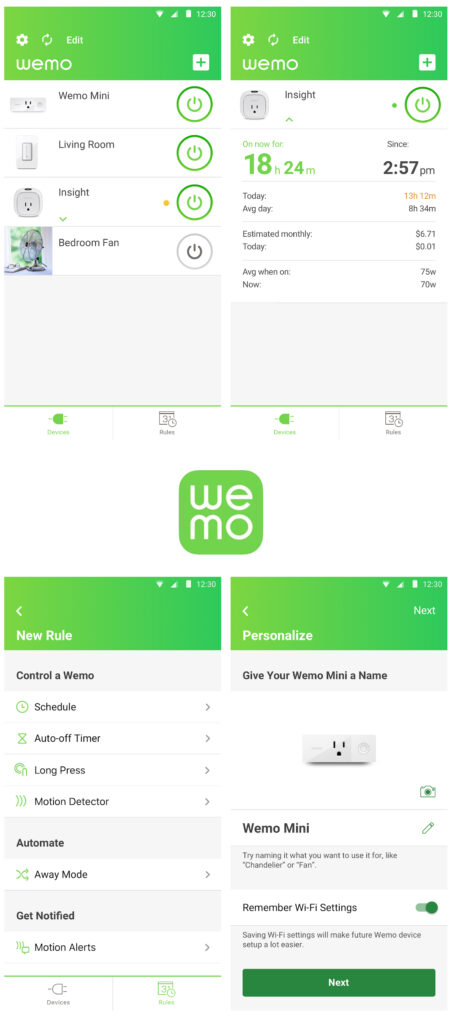
Trin 2 - Sæt dit WEMO -smarte stik i et stikkontakt.
Trin 3 - Vent på Wemo Smart Plug til Power On, og lyset begynder at blinke hvidt og orange. Lysene blinker orange, når stikket er klar til at blive opsat.
Trin 4 - Åbn WEMO -appen, og tryk på log ind for at oprette en konto eller tilmelde dig.
Trin 5 - Indtast din e -mail -adresse og opret en adgangskode.
Trin 6 - Når du har et login, bliver du omdirigeret til enhedslisterne. Her kan du vælge enhver eksisterende WEMO -enhed, du ønsker at konfigurere.
Trin 7 - Hvis du ikke har nogen eksisterende enhed, vil du blive omdirigeret til en ny tom side, hvor du kan tilføje en ny enhed ved at trykke på plusikonet i øverste højre hjørne.
Trin 8-For at tilføje det nye WEMO Smart Plug-in skal du åbne Wi-Fi-indstillingerne på din telefon for at oprette forbindelse til WEMO Wi-Fi.
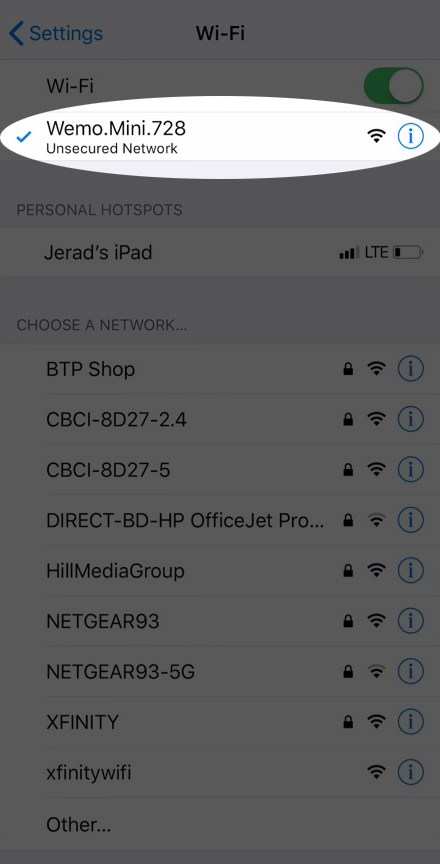
Trin 9-Under listen over tilgængelige Wi-Fi-netværk skal du vælge WEMOS Wi-Fi.
Trin 10 - Når du er tilsluttet, skal du gå tilbage til WEMO -appen og give din WEMO -indsigt et navn. Tryk derefter på næste gang.

Trin 11 - Når du trykker på næste gang, begynder appen at søge efter dit hjem Wi -Fi -netværk.
Trin 12 - Vælg dit Home Wi -Fi -netværk fra listen , og indtast adgangskoden . Tryk derefter på Connect.
Trin 13 - Når din WEMO -app er tilsluttet Wi -Fi , opretholder Wemo Smart Plug et solidt hvidt lys.
Trin 14 - Det er det! Du har med succes tilsluttet dit WEMO Smart Plug til Wi-Fi .
Sådan oprettes Wemo Smart Plug
Nu hvor du har tilsluttet dit Wemo Smart Plug til Wi-Fi, kan du begynde at bruge alle dens funktioner. Med WEMO -appen kan du eksternt tænde eller slukke for dine elektriske apparater , indstille tidsplaner og endda overvåge energiforbruget.
Du kan også linke dit WEMO Smart Plug til Google Assistant eller Amazon Alexa og kontrollere det ved hjælp af stemmekommandoer.
Brug af WEMO -app til at kontrollere dit WEMO Smart Plug (Opret tidsplaner og Auto Off)
Wemo Smart Plug Connectivity Problemer
Til tider nægter WEMO -appen at oprette forbindelse til dit Wemo Smart Plug. Dette kan ske af mange grunde, såsom et svagt Wi-Fi-signal , en forkert adgangskode eller WEMO-appen, der ikke opdateres til den nyeste version.
Hvis du står over for dette problem, er her, hvordan du løser mulige fejl, der kan opstå, mens du prøver at forbinde dit WEMO Smart Plug til Wi-Fi:
Kunne ikke tilføje tilbehør
Denne fejl vil sandsynligvis forekomme, hvis WEMO-appen ikke er i stand til at oprette forbindelse til dit hjemme-Wi-Fi-netværk. Her er hvad du kan gøre for at løse dette:
Kontroller først, om du er indtastet den korrekte Wi-Fi-adgangskode.
Sørg for, at du bruger 2,4 GHz -netværket og ikke 5 GHz -netværket .
Sørg for, at WEMO Smart Plug allerede blinker hvidt og orange, før du starter opsætningsprocessen.
Genstart WEMO -appen, og prøv igen.
Netværk utilgængelig fejl
Hvis du får denne fejl, betyder det, at WEMO-appen ikke er i stand til at oprette forbindelse til dit hjemme-Wi-Fi-netværk. Du bliver nødt til at kontrollere, at din router er tændt og udsende et signal . Hvis det er tilfældet, prøv at genstarte din router og åbne WEMO -appen igen.
Du skal også kontrollere, om der er nogen opdateringer til rådighed for dine routere firmware.
WEMO SMART PLUG VIL IKKE CONNECT - Fejlfindingstips
Tilbehør ikke findes eller tilbehør er ikke tilgængelig
Hvis du ser fejlkoden, betyder det, at WEMO ikke blev oprettet inden for femten minutter efter at være tilsluttet.
For at ordne denne fejl skal du fjerne Wemo og tilslutte den igen. Vent et minut efter, at lyset begynder at blinke et hvidt og orange farvemønster, før du begynder at forbinde det igen.
Desuden vil denne fejl også sandsynligvis forekomme, hvis:
- Din telefon er ikke tæt nok på din Wemo
- Din WEMO -enhed er frakoblet fra strømkilden
- Du har muligvis scannet den forkerte HomeKit -opsætningskode.
Opsætningskode er forkert
Hvis du ser denne fejl, betyder det, at du er indtastet den forkerte installationskode til din WEMO. Således bliver du nødt til at finde den korrekte opsætningskode og indtaste den i appen.
Hvorfor skulle du købe Wemo Smart Plug?
Wemo Smart Plug er et af de mest populære og overkommelige smarte stik på markedet. WEMO -smarte stik er lette at konfigurere og kan kontrolleres med din stemme, telefon eller tablet.
Wemo Smart Plugs er også kompatible med Amazon Echo og Google Home, så du kan bruge stemmekommandoer til at kontrollere dine lys og apparater.
Wemo Smart Plugs er en fantastisk måde at spare energi og penge på, fordi du kan planlægge dine lys og apparater til at slukke, når du ikke er hjemme.
Du kan også bruge WEMO -smarte stik til at skabe brugerdefinerede scener og rutiner. For eksempel kan du oprette en scene kaldet Good Morning, der tænder for din kaffekande, lys og tv.
Hvis du leder efter en måde at automatisere dit hjem og spare penge på, er Wemo Smart Plugs en fantastisk mulighed.

Ofte stillede spørgsmål
Spørgsmål: Hvordan får jeg min Wemo tilbage online?
Svar: I de fleste tilfælde skal du nulstille din WEMO for at få det tilbage online. For at gøre dette skal du trykke på og holde nulstillingsknappen på WEMO i 10 sekunder, indtil alle lysene slukker og derefter begynde at blinke grønt. Når dette er gjort, kan du oprette din WEMO igen gennem appen.
Sådan nulstilles dit Wemo Mini Smart Plug
Spørgsmål: Kan jeg kontrollere min wemo uden for mit hjem?
Svar: Ja, du kan kontrollere din WEMO hvor som helst i verden, så længe din telefon og WEMO -enheden er tilsluttet internettet. Du bliver også nødt til at aktivere fjernadgang i WEMO -appen.
Spørgsmål: Hvordan opretter jeg flere WEMO -enheder?
Svar: Du kan nemt konfigurere flere WEMO -enheder i WEMO -appen. Forbind blot hver enhed en efter en til dit Wi-Fi-netværk og følg installationsinstruktionerne i appen. Du kan også kontrollere flere WEMO -enheder på samme tid ved at oprette brugerdefinerede scener og rutiner.
Spørgsmål: Arbejder Wemo med Alexa?
Svar: Ja, Wemo arbejder med Alexa, så du kan bruge stemmekommandoer til at kontrollere dine WEMO -enheder. Du bliver dog nødt til at indstille det først i WEMO -appen.
Link Alexa til Wemo
SPØRGSMÅL: Hvorfor er ikke min WEMO til at oprette forbindelse til Wi-Fi?
Svar: Hvis din WEMO ikke opretter forbindelse til Wi-Fi, er det sandsynligt på grund af en forkert opsætningskode eller en utilgængelig netværksfejl. For at løse dette skal du prøve at genstarte din router og indtaste den korrekte opsætningskode i WEMO -appen.
Det kan også hjælpe med at genstarte din WEMO og sikre, at det blinker orange og hvide, når du prøver at oprette forbindelse igen.
Konklusion
Nu hvor du ved, hvordan du forbinder WEMO Smart Plug til Wi-Fi, kan du begynde at bruge det og nyde alle dens funktioner. Hvis du støder på problemer, skal du huske at kontrollere fejlfindingsvejledningen ovenfor. Med lidt tålmodighed og kræfter skal du være i stand til at få din Wemo i gang på kort tid.
Men hvis du stadig har problemer, kan du altid kontakte kundesupport for hjælp.
